Pitanje
Problem: Kako popraviti "Navedena domena ili ne postoji ili se ne može kontaktirati" u sustavu Windows?
Pozdrav, resetirao sam računalo i sada se više ne mogu prijaviti. Umjesto toga dobivam pogrešku "Navedena domena ili ne postoji ili je nije moguće kontaktirati". Molim vas pomozite mi da to riješim, jer uopće ne mogu koristiti svoje računalo...
Riješen odgovor
Svako Windows računalo može biti zaštićeno lozinkom, pin-om ili kombinacijom oboje – postoje i dodatne sigurnosne mjere koje korisnici mogu primijeniti ako je potrebno. Zaslon za zaključavanje prijave iznimno je važan kada je u pitanju privatnost i sigurnost računala, posebno kada su u pitanju javna ili korporativna računala. Isto tako, kućni korisnici također mogu koristiti tu značajku kako bi spriječili znatiželjne članove kućanstva da pristupe njihovim računima.
Nažalost, neki korisnici mogu zaboraviti svoje lozinke ili se mogu pojaviti pogreške prilikom prijave. Iako bi obično, netočna lozinka jednostavno rezultirala porukom o pogrešci koja bi tako rekla, neki korisnici imaju naišao na nešto sasvim drugo – „Navedena domena ili ne postoji ili ne bi mogla postojati kontaktiran”pogreška.
Iako se pogreška može naići i pri pokušaju pridruživanja mreži domene, obično se može riješiti promjenom DNS postavki. Međutim, ova instanca je potpuno drugačija, jer se čini da Windows pokušava kontaktirati domenu kada se pokuša prijaviti na sustav.

U većini slučajeva, pogreška "Navedena domena ili ne postoji ili se ne može kontaktirati" pojavljuje se kada je računalo prethodno bilo povezano s domenom. Kada korisnici pokušaju resetirati operativni sustav iz ovog ili onog razloga - tada se pojavljuje problem, sprječavajući korisnike da se uopće prijave.
Podrazumijeva se da bi takva pogreška mogla uzrokovati značajne probleme, budući da korisnici u suštini nemaju pristup svojim računalima i ne mogu se povezati. Kako biste popravili pogrešku "Navedena domena ili ne postoji ili se nije moglo kontaktirati", morat ćete pristupiti okruženju Windows Recovery i tamo izvršiti radnje.
Pristupite Windows okruženju za oporavak
Za popravak oštećenog sustava morate kupiti licenciranu verziju Reimage Reimage.
Budući da se ne možete prijaviti na svoj račun (što također znači da ne možete koristiti obične komponente sustava Windows kao što je izbornik Start ili navigaciju kroz datoteke i mape putem File Explorera), morate pokušati izvršiti radnje putem Windows Recovery Environmenta, kojem se može pristupiti u sljedećem put:
-
pritisnite i držite the Shift gumb na tipkovnici, a zatim kliknite Napajanje > Ponovno pokretanje sa vašeg ekrana za prijavu
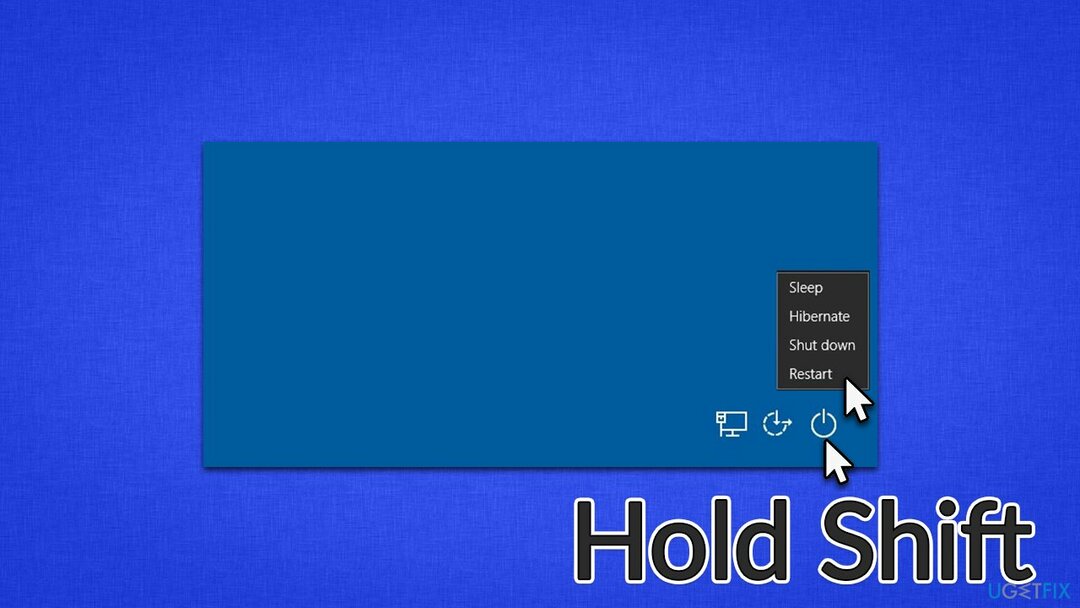
- Nakon što se sustav ponovno pokrene, trebali biste unijeti Okolina za oporavak
- Zatim nastavite s rješenjima koja nudimo u nastavku.
Popravi 1. Postavite svoj račun kao administratora
Za popravak oštećenog sustava morate kupiti licenciranu verziju Reimage Reimage.
Možda ćete dobiti pogrešku prilikom prijave kada vas Windows shvati kao neovlaštenu stranu. Stoga, postavljanje sebe kao administratora može vam pomoći u rješavanju problema:
- U okruženju za oporavak odaberite Napredne opcije a zatim idite na Rješavanje problema
- Evo, trebali biste moći nazvati Naredbeni redak
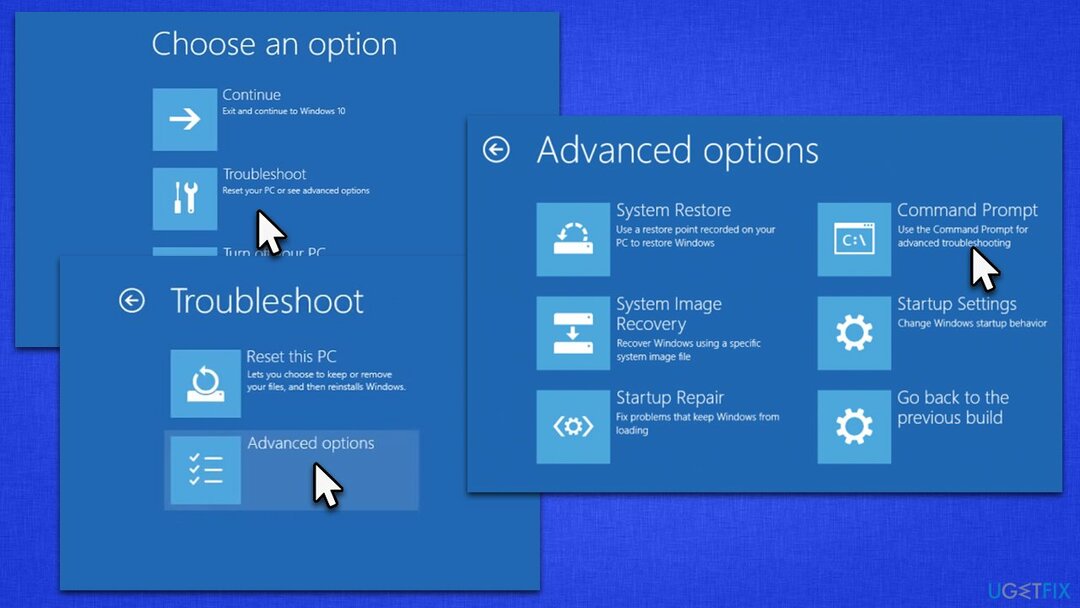
- U prozoru naredbenog retka zalijepite sljedeću naredbu i pritisnite Unesi:
net korisnik Administrator /aktivan: da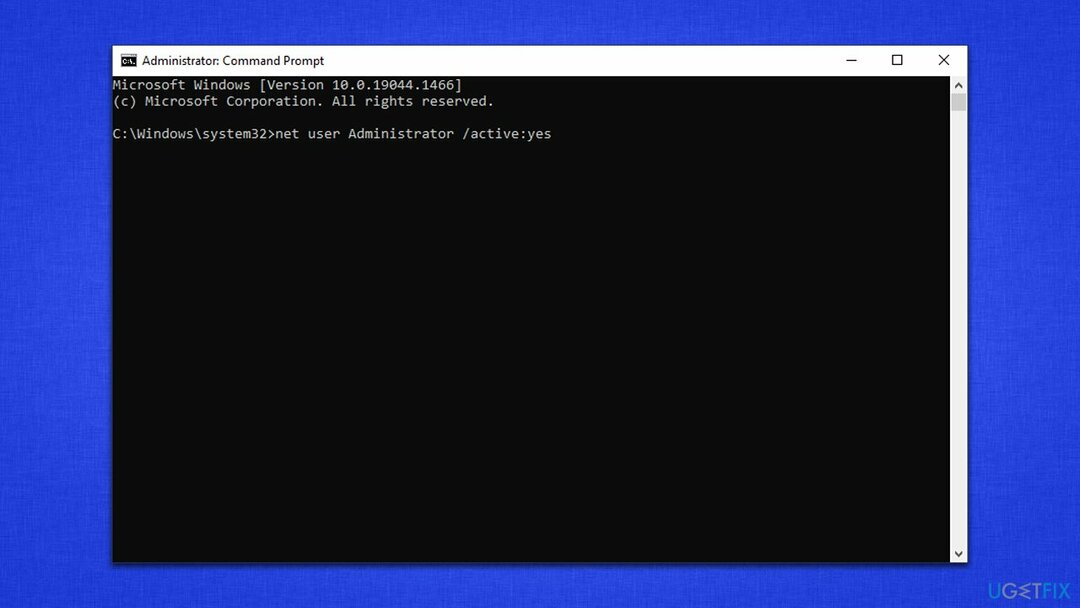
- Zatvorite prozor i ponovno pokrenuti vaše računalo
- Provjerite možete li se ponovno prijaviti.
Popravi 2. Promijenite parametre prijave putem uređivača registra
Za popravak oštećenog sustava morate kupiti licenciranu verziju Reimage Reimage.
Možete promijeniti parametre unutar registra kako biste riješili problem. Unutar Registra,[1] moramo tražiti parametre za prijavu kako slijedi:
- Otvorena Naredbeni redak još jednom putem Recovery Environmenta
- Upišite sljedeću naredbu i pritisnite Unesi:
regedit - Kada Urednik registra otvori, idite na sljedeću lokaciju:
HKEY_LOCAL_MACHINE\\System\\CurrentControlSet\\Services\\Netlogon\\Parameters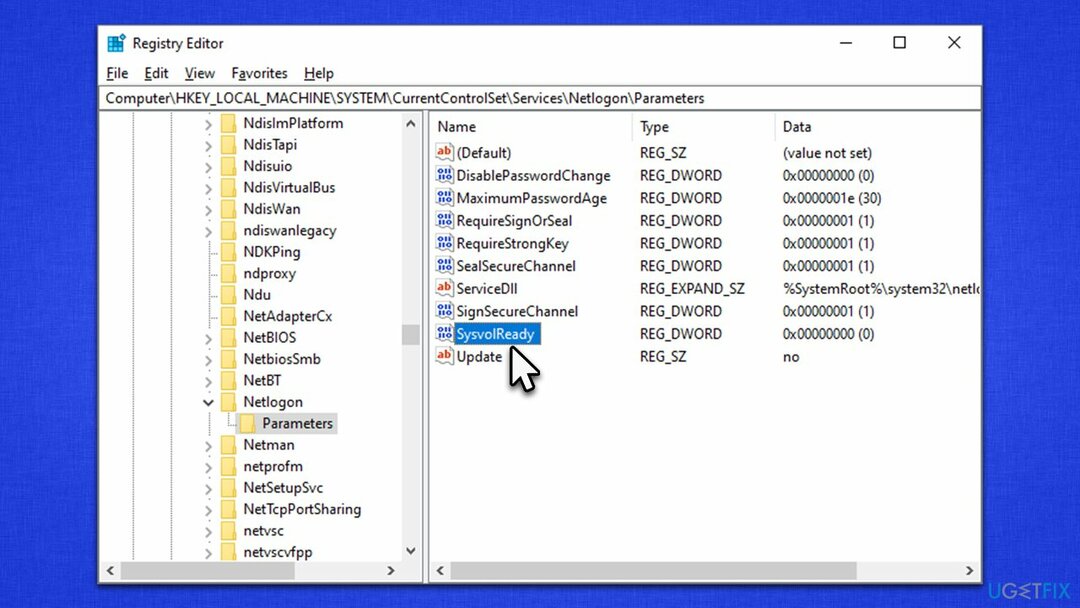
- Na desnoj strani prozora pronađite SysvolReady ulazak i dvostruki klik to
- Evo, promijenite Podaci o vrijednosti iz 0 do 1 i kliknite u redu

- Zatvorite sve i ponovno pokrenuti.
Popravi 3. Ponovno instalirajte Windows
Za popravak oštećenog sustava morate kupiti licenciranu verziju Reimage Reimage.
Da biste izvršili ovaj korak, morat ćete pripremiti radni Windows ISO, stoga vam je potrebno računalo koje radi i na koje se možete prijaviti.
- Posjetiti službena Microsoftova web stranica i preuzmite instalacijski medij za Windows 10 (Windows 11 verzija)
- Dvaput kliknite na instalacijski program i odaberite Da kada UAC pojavi se
- Pristati na uvjete
- Odabrati Napravite instalacijski medij (USB flash pogon, DVD ili ISO datoteku) za drugu opciju računala i kliknite Sljedeći
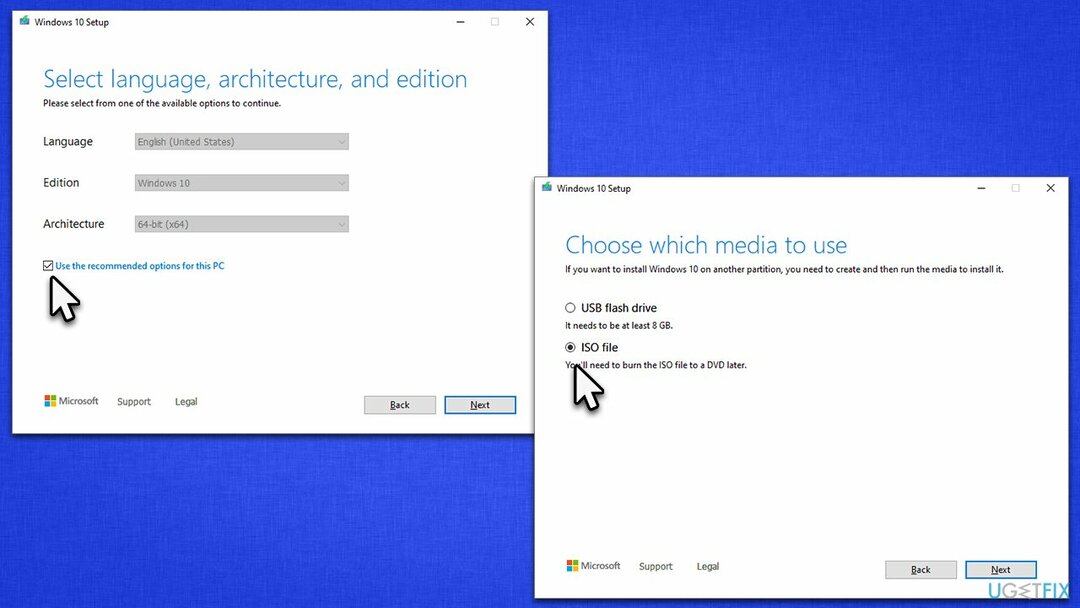
- Odaberite Koristite Preporučene opcije za ovo računalo potvrdni okvir i kliknite Sljedeći
- Odaberite ISO datoteka i kliknite Sljedeći
- Nakon što ste pripremili ISO, stavite ga u neispravno računalo
- Ponovno pokrenite stroj i brzo pritisnite F8, F10, F12, Del, ili neki drugi gumb koji bi vam omogućio učitavanje BIOS
- Evo, idite na Čizma odjeljak i postavite prioritet pokretanja na Flash pogon
- Ponovno pokrenite svoj sustav, a zatim nastavite s uputama na zaslonu za ponovno instalirati Windows.
Protip: ako imate problema sa svojim Windows strojem, toplo preporučujemo korištenje ReimageMac perilica za rublje X9 Alat za popravak računala, koji se može koristiti za rješavanje raznih uobičajenih problema kao što su BSOD-ovi,[2] pogreške registra, DLL[3] nepodudarnosti, oštećenja od zlonamjernog softvera i još mnogo toga.
Automatski popravite svoje greške
Tim ugetfix.com pokušava dati sve od sebe kako bi pomogao korisnicima da pronađu najbolja rješenja za uklanjanje svojih pogrešaka. Ako se ne želite boriti s tehnikama ručnih popravaka, upotrijebite automatski softver. Svi preporučeni proizvodi testirani su i odobreni od strane naših stručnjaka. Alati koje možete koristiti za ispravljanje pogreške navedeni su u nastavku:
Ponuda
Učini to sada!
Preuzmite popravakSreća
Jamčiti
Učini to sada!
Preuzmite popravakSreća
Jamčiti
Ako niste uspjeli ispraviti pogrešku pomoću Reimagea, obratite se našem timu za podršku za pomoć. Molimo vas da nam kažete sve detalje za koje mislite da bismo trebali znati o vašem problemu.
Ovaj patentirani proces popravka koristi bazu podataka od 25 milijuna komponenti koje mogu zamijeniti bilo koju oštećenu ili nedostajuću datoteku na računalu korisnika.
Za popravak oštećenog sustava morate kupiti licenciranu verziju Reimage alat za uklanjanje zlonamjernog softvera.

Ostati potpuno anoniman i spriječiti ISP i vlade od špijuniranja na tebi, trebao bi zaposliti Privatni pristup internetu VPN. Omogućit će vam da se povežete na internet dok ste potpuno anonimni tako što će šifrirati sve informacije, spriječiti trackere, oglase, kao i zlonamjerni sadržaj. Što je najvažnije, zaustavit ćete ilegalne nadzorne aktivnosti koje NSA i druge vladine institucije obavljaju iza vaših leđa.
Nepredviđene okolnosti mogu se dogoditi u bilo kojem trenutku tijekom korištenja računala: može se isključiti zbog nestanka struje, a Može se pojaviti Plavi zaslon smrti (BSoD) ili nasumična ažuriranja sustava Windows mogu se pojaviti na stroju kada ste otišli na nekoliko minuta. Kao rezultat toga, vaši školski zadaci, važni dokumenti i drugi podaci mogu biti izgubljeni. Do oporavak izgubljene datoteke, možete koristiti Data Recovery Pro – pretražuje kopije datoteka koje su još uvijek dostupne na vašem tvrdom disku i brzo ih dohvaća.